windows10系统图标不能正常显示的修复办法?
我们在操作windows10系统电脑的时候,常常会遇到windows10系统的问题。那么出现windows10系统的问题该怎么解决呢?很多对电脑不太熟悉的小伙伴不知道windows10系统到底该如何解决?其实只需要1、随便打开一个文件夹; 2、点击“查看”菜单,然后勾选“隐藏的项目”;就可以了。下面小编就给小伙伴们分享一下windows10系统具体的解决方法:
错误原因:
在 windows 10 系统中,为了加速图标的显示,当第一次对图标进行显示时,系统会对文件或程序的图标进行缓存。
之后,当我们再次显示该图标时,系统会直接从缓存中读取数据,从而大大加快显示速度。
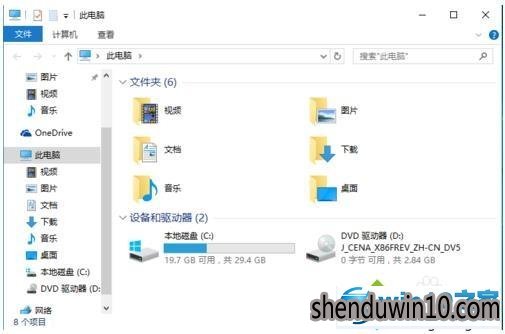
也正因为如此,当缓存文件出现问题时,就会引发系统图标显示不正常。既然找到了原因,解决办法也很简单,我们只需要将有问题的图标缓存文件删除掉,让系统重新建立图标缓存即可。

操作方法:
首先,由于图标缓存文件是隐藏文件,我们需要在资源管理器中将设置改为“显示所有文件”。操作方法:
1、随便打开一个文件夹;
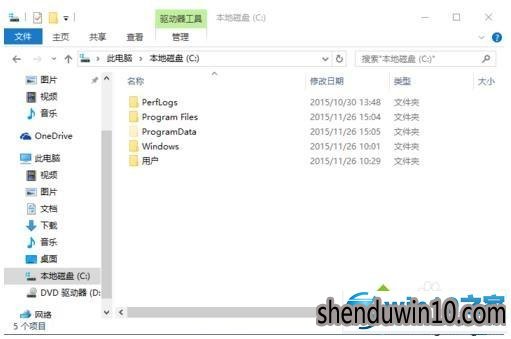
2、点击“查看”菜单,然后勾选“隐藏的项目”;
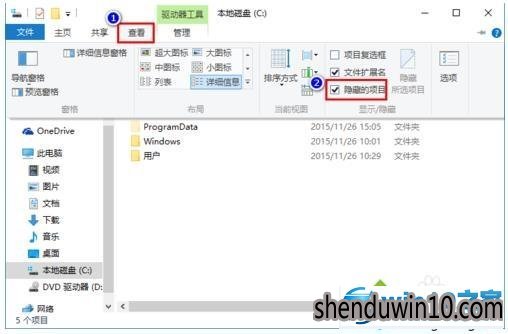
3、同时按下快捷键 win+R,在打开的运行窗口中输入 %localappdata%,回车;
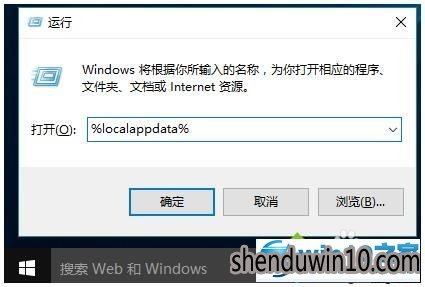
4、在打开的文件夹中,找到 iconcache.db,将其删除;
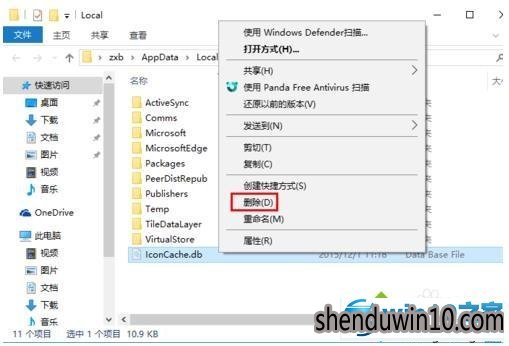
5、在任务栏上右击鼠标,在弹出的菜单中点击“任务管理器”;
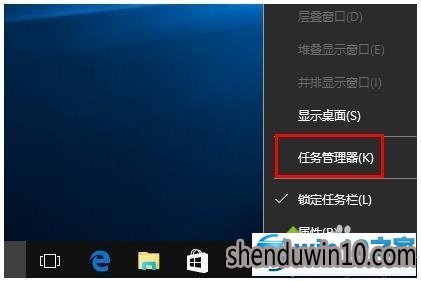
6、在任务管理器中找到“windows资源管理器”,右击鼠标,选择“重新启动”即可重建图标缓存。
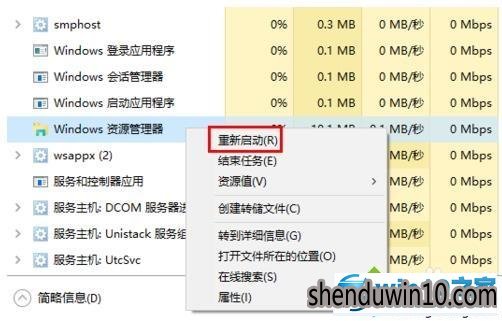
参考教程设置之后,轻松解决windows10图标不能正常显示的问题,这样桌面图标也就恢复正常了。
综上所述,便是windows10系统图标不能正常显示的修复办法就分享到这了,希望有此问题的朋友们都能有所收获,真正掌握到小编分享的技巧。
- 专题推荐
- 深度技术系统推荐
- 1萝卜家园Windows11 体验装机版64位 2021.09
- 2深度技术 Ghost Win10 x86 装机版 2016年05月
- 3深度技术 Ghost Win10 32位 装机版 V2016.09(免激活)
- 4深度技术Ghost Win10 x64位 完美纯净版2019年05月(无需激活)
- 5深度技术Ghost Win10 X64 精选纯净版2021v03(激活版)
- 6深度技术Ghost Win10 x64位 特别纯净版v2018.01(绝对激活)
- 7深度技术Ghost Win10 x64位 多驱动纯净版2019V08(绝对激活)
- 8深度技术Ghost Win10 X32增强修正版2017V01(绝对激活)
- 9深度技术Ghost Win10 X32位 完美装机版2017.09月(免激活)
- 10深度技术Ghost Win10 (64位) 经典装机版V2017.07月(免激活)
- 深度技术系统教程推荐

